如何解決Android中藍牙自動打開的問題
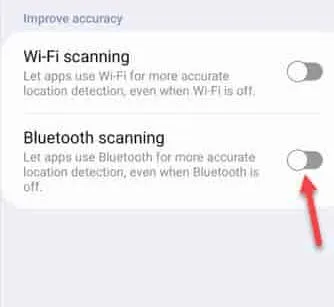
修復 1 – 禁用位置中的藍牙訪問
步驟 1 –只需向上滑動一次,您將看到“設置”。
步驟 2 –然後,點擊齒輪形圖標將其打開。
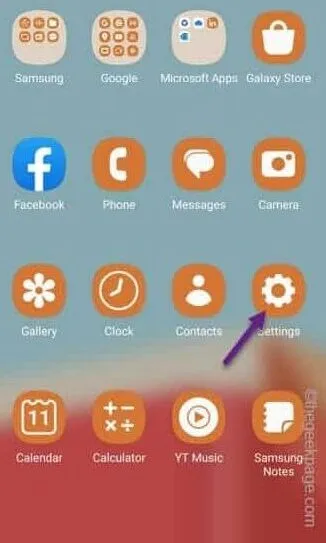
步驟 3 –緩慢向下滾動並打開手機上的“位置”設置。
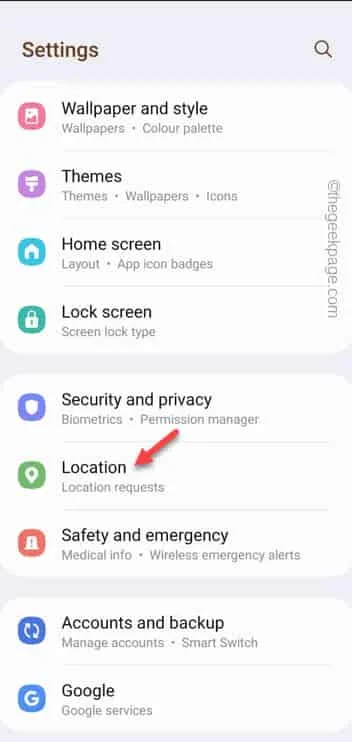
步驟 4 –無需打開位置設置。打開“位置服務”。
[在安裝了MIUI的手機上,您必須打開“位置訪問”設置。]
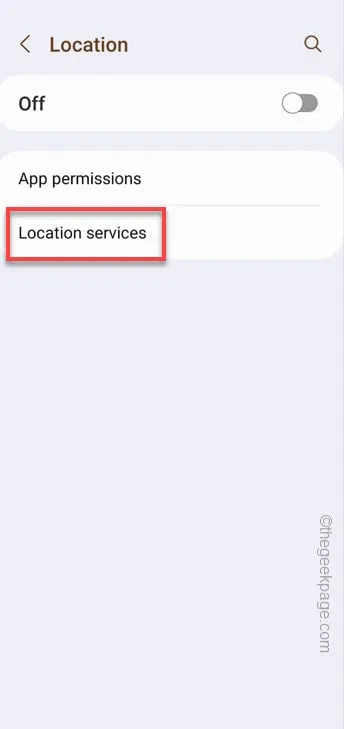
步驟 5 –在進一步的位置設置屏幕上,轉到“提高準確性”設置。
步驟 6 –確保關閉“藍牙掃描”模式。
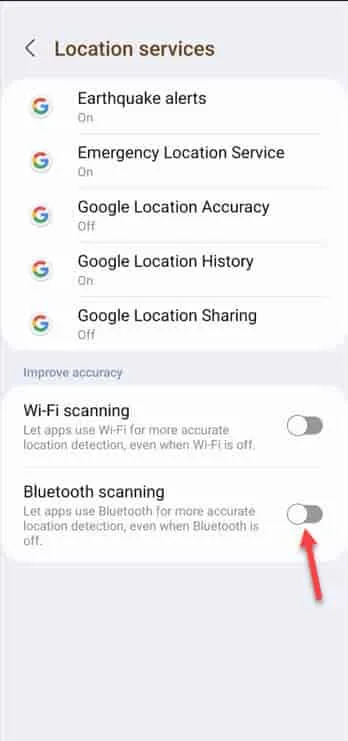
修復 2 – 更改 Android Auto 設置
第 1 步 –只需打開手機上的“設置” 。
步驟 2 –然後,轉到“應用程序”。
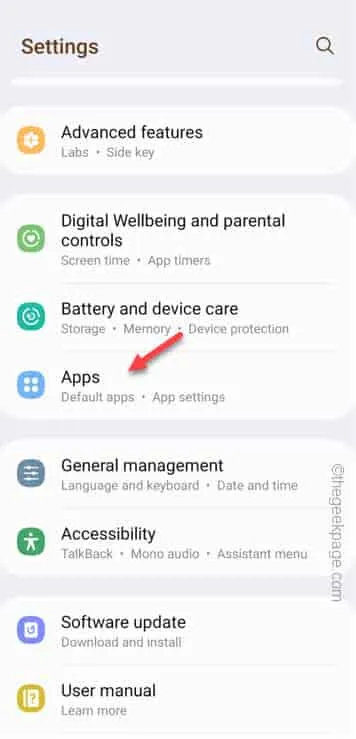
步驟 3 –訪問應用程序列表後,打開“ Android Auto ”應用程序。
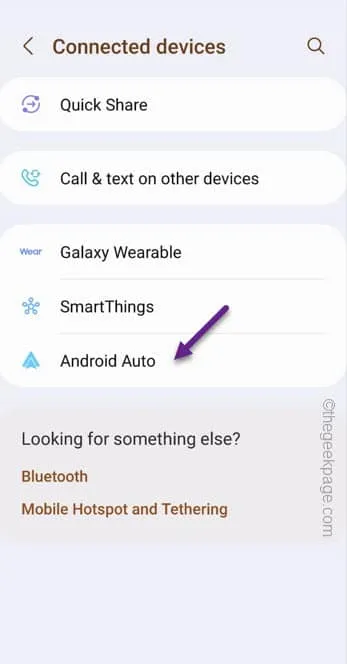
步驟 4 –進入 Android Auto 窗口,向下滾動並打開“更改系統設置”進行更改。
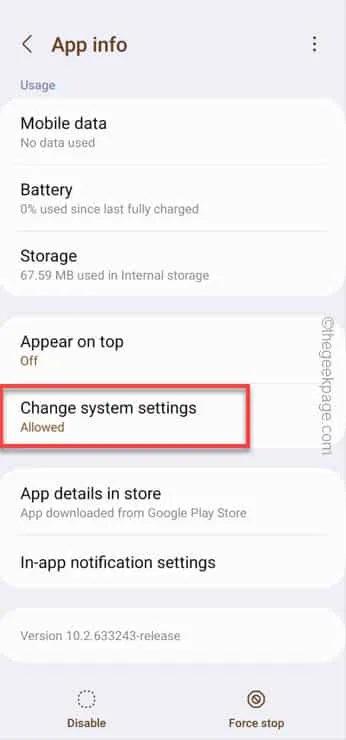
步驟 5 –只需將“允許權限”調整為“關閉”模式即可。
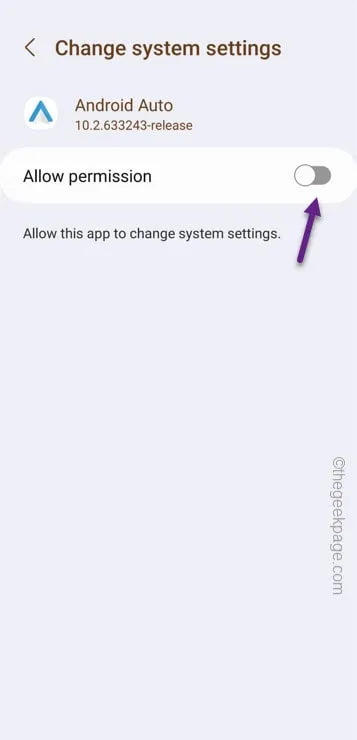
關閉 Android Auto 設置窗口。
修復 3 – 關閉藍牙網絡共享設置
步驟 1 –打開手機上的設置。
步驟 2 –接下來,您應該打開“連接”設置以將其打開。
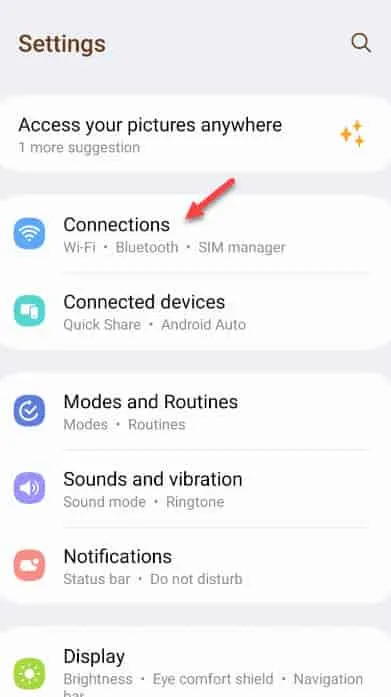
步驟 3 –只需點擊“移動熱點和網絡共享”設置即可訪問。
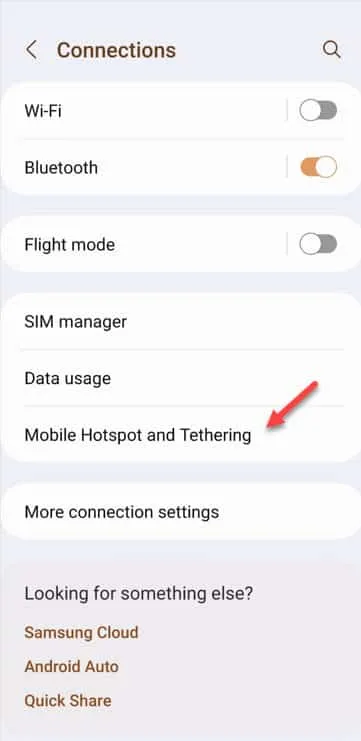
步驟 4 –然後,將“藍牙網絡共享”選項切換為“關閉”模式。
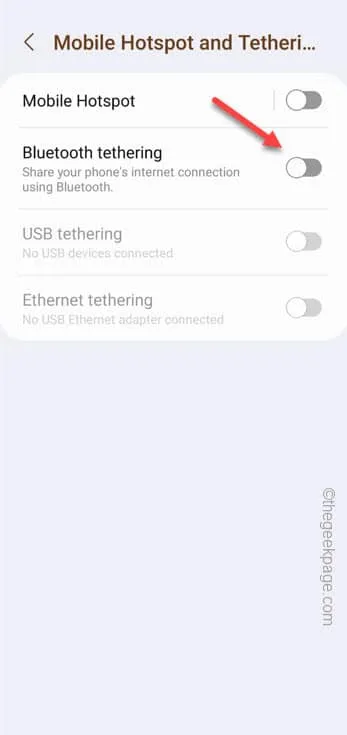
修復 4 – 更改駕駛模式設置
步驟 1 –只需向下滑動兩次即可獲得通知面板上所有項目的完整視圖。向側面滑動即可找到“駕駛”模式。
第 2 步 –簡單地說,保持幾分鐘。
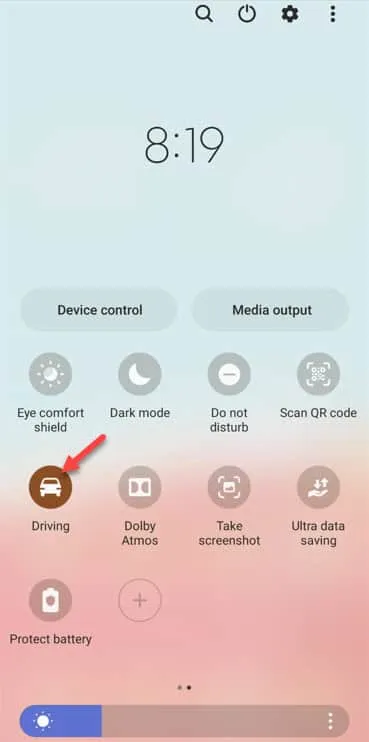
步驟 3 –這將帶您進入“模式和例程”頁面。
步驟 4 –點擊“駕駛”模式即可訪問該模式。
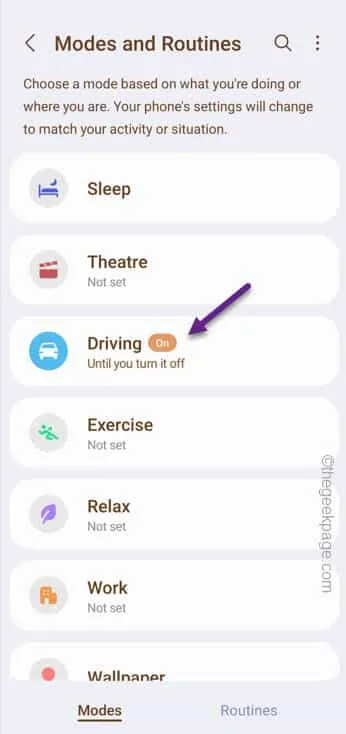
步驟 5 –在駕駛模式下,您將看到藍牙連接選項。點擊一次。
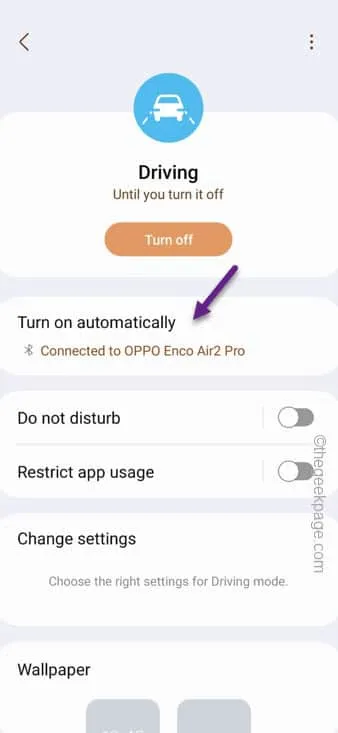
第 6 步 –藍牙似乎確實自動打開。因此,點擊 ⋮ 並點擊“刪除”即可刪除該功能。
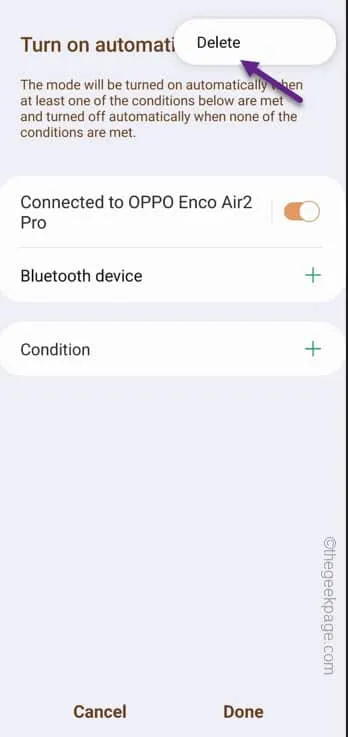
步驟 7 –從頂部選擇“全部”選項。
步驟8 –最後,點擊“刪除”圖標刪除該功能。
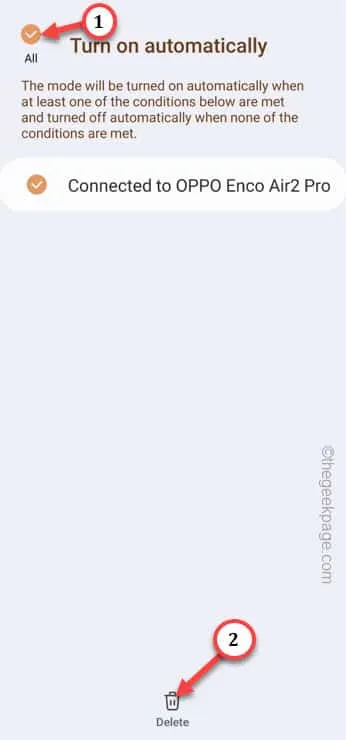
Settings > Connected device > Connection preferences > Driving Mode > Turn on automatically > Advanced
禁用“自動打開藍牙”功能。
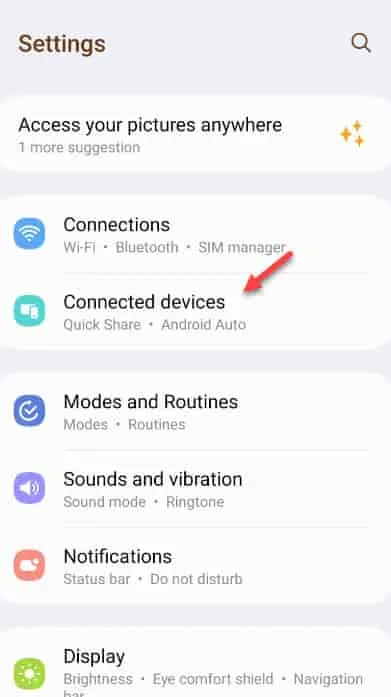
修復 5 – 重置藍牙設置
第 1 步 –再次,您必須打開手機上的“設置” 。
步驟 2 –接下來,進入“常規管理”設置。
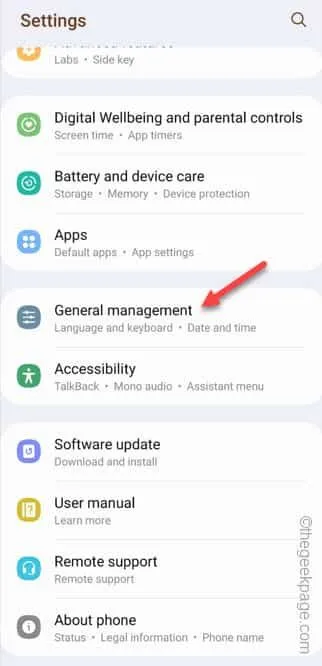
步驟 3 –向下滾動並打開屏幕上的“重置”選項。
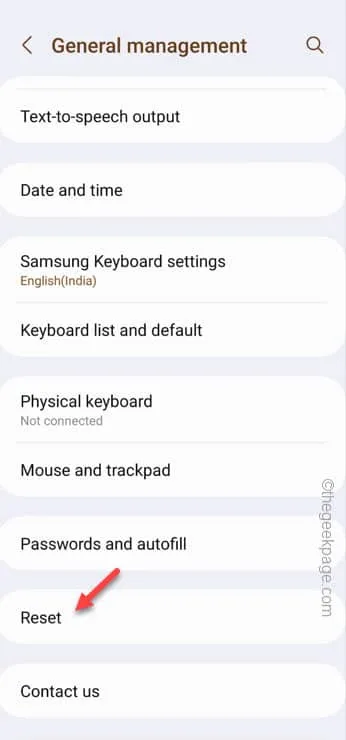
步驟 4 –在主重置設置上,選擇“重置網絡設置”進行訪問。
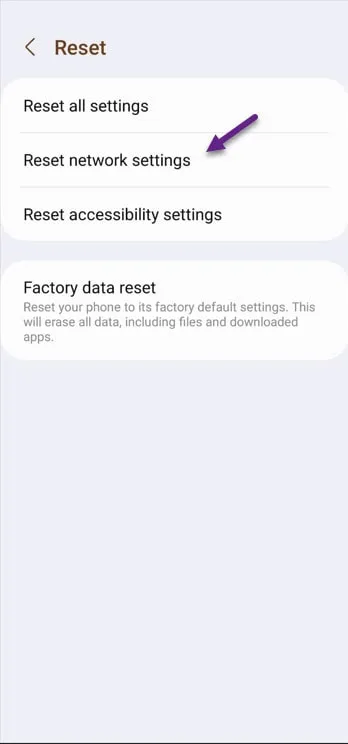
步驟 5 –您會注意到藍牙設置將被重置。
步驟 6 –然後,點擊“重置設置”繼續。
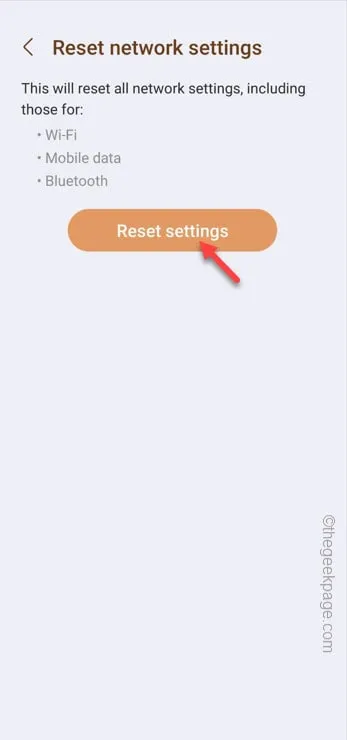
步驟 7 –以下消息將出現在您的屏幕上 –
All network settings will be reset. This action can't be undone.
步驟 8 –選擇“重置”選項以最終重置藍牙設置。
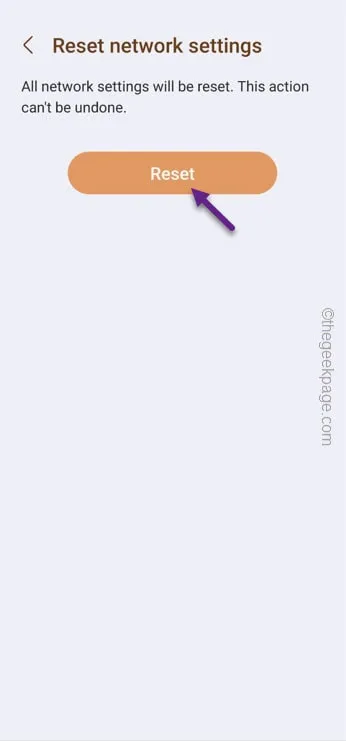
修復 6 – 嘗試安全模式
步驟1 –按住電源按鈕幾秒鐘。
步驟 2 –電源管理控制台應該在您的屏幕上可見。在那裡,點擊並按住“關閉電源”五秒鐘。
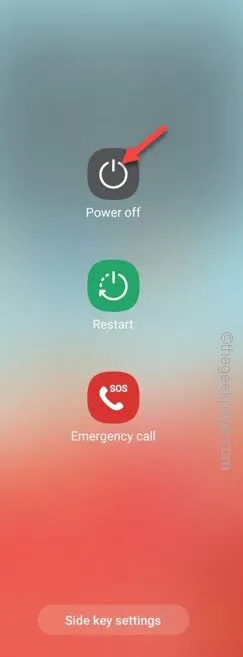
步驟 3 –這將啟動安全模式功能。
步驟 4 –因此,點擊“安全模式”一次。
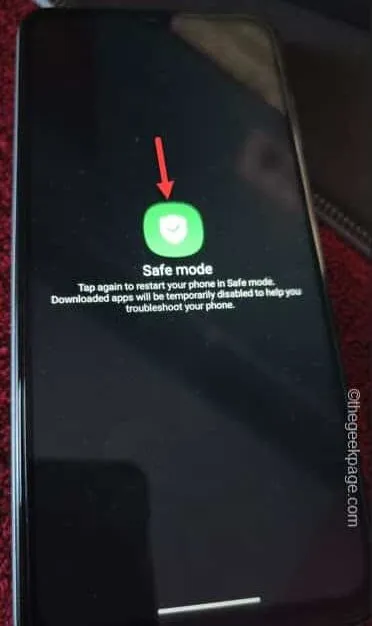
現在,讓您的手機重新啟動。當設備重新啟動後,“安全模式”字樣將出現在手機屏幕的四個角上。
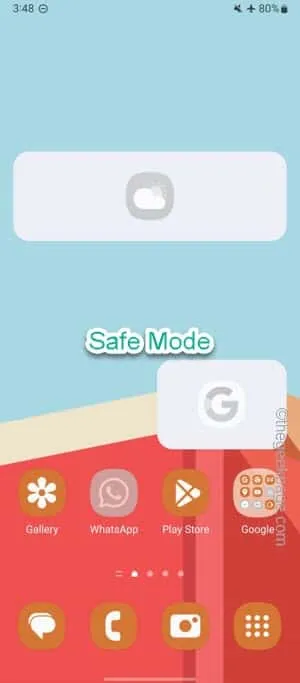
發佈留言